Samsung Dex - moja izkušnja uporabe
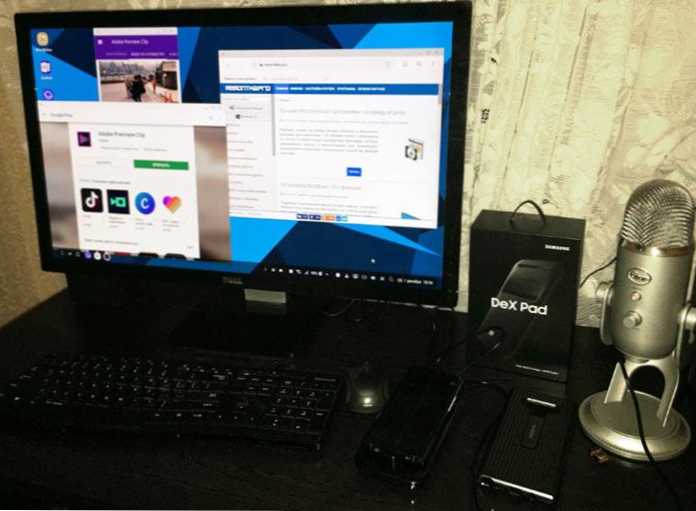
- 2682
- 181
- Homer O'Connell
Samsung Dex - Ime lastniške tehnologije, ki omogoča uporabo Samsung Galaxy S8 (S8+), Galaxy S9 (S9+), Note 8 in Note 9, tudi tablični računalnik TAB S4, ki jo poveže s monitorjem (TV) Ustrezna postaja Dock -DEX ali DEX PAD, pa tudi uporaba preprostega USB -C kabla -HDMI (samo za Galaxy Note 10 in 9 in tablet Galaxy S4, S5E in S6). Nadgradnja: Obstajala je priložnost za zagon Samsung Dexa, ko se je prek USB povezal z računalnikom.
Ker sem pred kratkim uporabil opombo 9 kot glavni pametni telefon, ne bi bil, če ne bi eksperimentiral z opisano priložnostjo in tega kratkega pregleda nisem napisal na Samsung Dex. Tudi zanimivo: zaženite Ububtu na opombi 9 in Tab S4 z uporabo Linuxa na Dexu.
Razlike možnosti povezave, združljivost
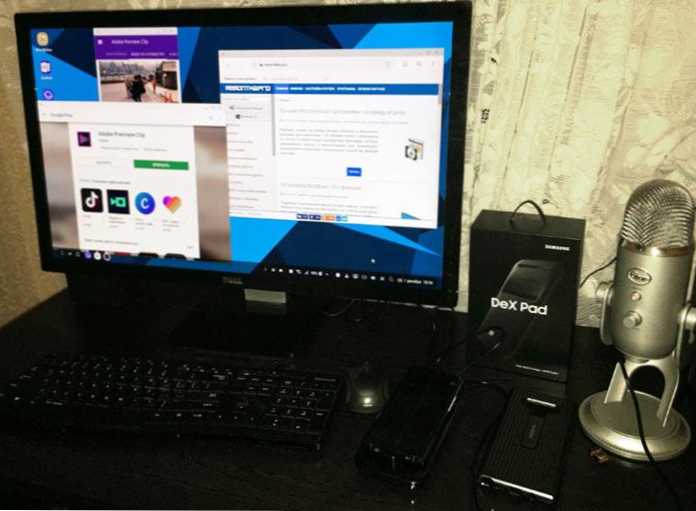
Obstajale so tri možnosti za povezovanje pametnega telefona za uporabo Samsung Dex, verjetno ste že izpolnili ocene teh zmogljivosti. Vendar pa so navedene razlike med vrstami povezav (razen velikosti priključnih postaj), kar je za nekatere scenarije lahko pomembne:
- Postaja Dex - Prva različica priključne postaje je zaradi okrogle oblike najbolj dimenzijska. Edini priključek Ethernet (in dva USB, kot je naslednja možnost). Ko se povežete, sta priključek za slušalke in zvočnik blokirana (zvok bo dušen, če ga ne prikažete prek monitorja). Toda optični bralnik prstnih odtisov ne zapre nič. Največja podprta ločljivost - Full HD. V kompletu ni kabla HDMI. Polnilnik na zalogi.

- DEX PAD - Bolj kompaktna možnost, primerljiva z not pametnimi telefoni, le da je debelejša. Priključki: HDMI, 2 USB in USB Type-C za povezovanje polnjenja (kabel in polnilnik HDMI sta vključena v komplet za dostavo). Zvočnik in luknja mini-jack nista blokirana, optični bralnik prstnih odtisov je blokiran. Največja ločljivost - 2560 × 1440.

- Kabel USB-C-HDMI - Najbolj kompaktna možnost v času pisanja pregleda podpira samo Samsung Galaxy Note 9. Če potrebujete miško in tipkovnico, jih boste morali povezati prek Bluetooth (možno je tudi uporabljati zaslon pametnih telefonov kot sledilno ploščico za vse metode povezave) in ne s pomočjo USB, kot v prejšnjih različicah. Tudi pri povezovanju naprava ne deluje (čeprav lahko postavite brezžično). Največja ločljivost - 1920 × 1080.
Po nekaterih pregledih imajo tudi lastniki Note 9 različne večnamenske adapterje USB Type-C s HDMI in nabor drugih priključkov, ki so bili prvotno proizvedeni za računalnike in prenosnike (Samsung, na primer EE-P5000).
Med dodatnimi odtenki:
- Dex Station in Dex Pad sta vgrajena -si v hladilniku.
- Glede na nekatera poročila (o tej oceni nisem našel uradnih informacij), je pri uporabi priklopne postaje na voljo istočasno uporabo 20 aplikacij v načinu večopravilnosti, če uporabljate samo kabel-9-10 (morda povezano s prehrano ali hlajenjem ).
- V preprostem načinu podvajanja zaslona se za zadnji dve metodi zahteva podpora za ločljivost 4K.
- Monitor, na katerega priključite svoj pametni telefon za delo, naj podpira profil HDCP. Večina sodobnih monitorjev ga podpira, toda stari ali povezani prek adapterja preprosto ne vidi pristanišča.
- Pri uporabi ne-originalnega polnilca (iz drugega pametnega telefona) DEX Docks morda ne bodo dovolj napajanja (t.e. Preprosto ne "Zagon").
- Postaja Dex in Dex sta združljiva z Galaxy Note 9 (vsaj na Exynosu), čeprav združljivost v trgovinah in na embalaži ni navedena.
- Eno od pogosto zastavljenih vprašanj - ali je mogoče uporabiti Dex, ko je pametni telefon v primeru? V možnosti s kablom bi se to seveda moralo izkazati. Toda v priključnih postajah ni dejstvo, četudi je pokrov razmeroma tanek: konektor preprosto "ne doseže", kjer morate, in pokrov je treba odstraniti (vendar ne izključujem, da obstajajo ovitke, s katerimi obstajajo platnice Izkazalo se bo).
Zdi se, da je omenil vse pomembne točke. Sama povezava ne sme povzročiti težav: samo povežite kable, miši in tipkovnico (prek Bluetooth ali USB na dok), priključite svojo Samsung Galaxy: vse je treba samodejno določiti, na monitorju pa boste videli povabilo za uporabo Dex ( Če ne, poglejte v obvestilu na samem pametnem telefonu - tam lahko preklopite način delovanja DEX).
Delajte s Samsungom Dexom
Če ste kdaj sodelovali z Android možnostmi "Desktop", se vam bo vmes. Vse deluje gladko, v vsakem primeru mi ni bilo treba trčiti v zavore.
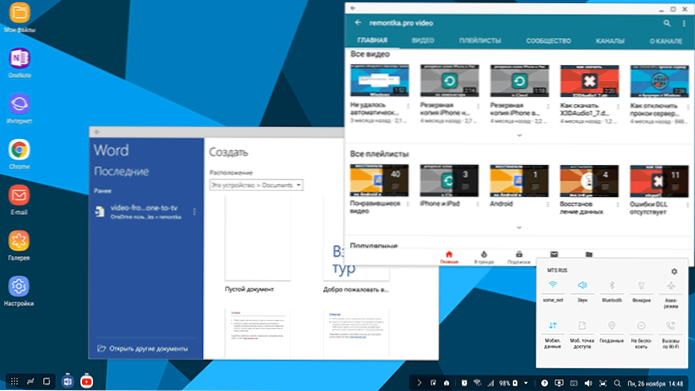
Vendar pa vse aplikacije niso popolnoma združljive s Samsung Dexom in lahko delujejo na polnem zaslonu (nezdružljivo delo, ampak v obliki "pravokotnika" z nespremenjenimi dimenzijami). Med združljivimi so takšni, kot so:
- Microsoft Word, Excel in drugi iz Office Packov Microsoft.
- Microsoft Remote Desktop, če se morate povezati z računalnikom z Windows.
- Večina priljubljenih aplikacij Adobe Android.
- Google Chrome, Gmail, YouTube in druge Google Aplikacije.
- Media Players VLC, MX Player.
- Autocad Mobile
- Vgrajene -v aplikacijah Samsung.
To še zdaleč ni celoten seznam: Ko se povežete, če greste na seznam aplikacij na namizju Samsung Dex, boste videli povezavo do trgovine, s katero se zbirajo programi, ki podpirajo tehnologijo, in lahko izberete, kaj vam je všeč.
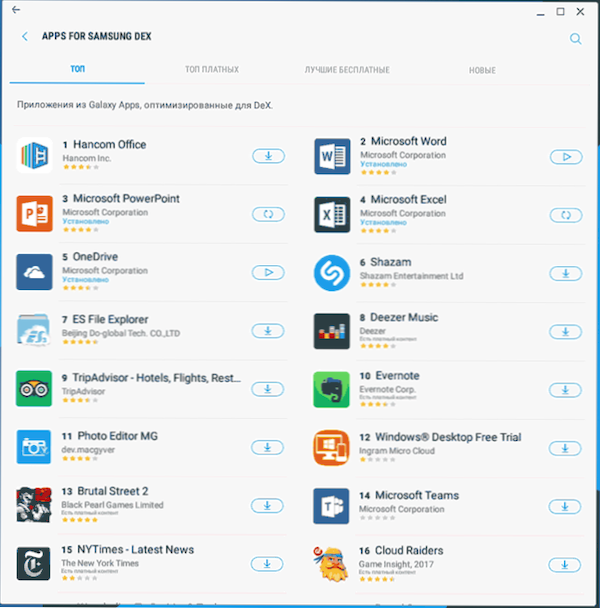
Če v nastavitvah telefona v dodatnih funkcijah - igre, ki vključujejo funkcijo zaganjalnika iger, potem večina iger deluje v celotnem načinu, resnica v njih morda ne bo zelo priročna, če tipkovnice ne podpirajo.
Če prejmete SMS, sporočilo v glasniku ali klic pri delu, lahko seveda odgovorite na "namizje". Za uporabo bo uporabljen mikrofon telefona, ki leži v bližini, in za izhod zvoka - monitor ali zvočnik pametnega telefona.
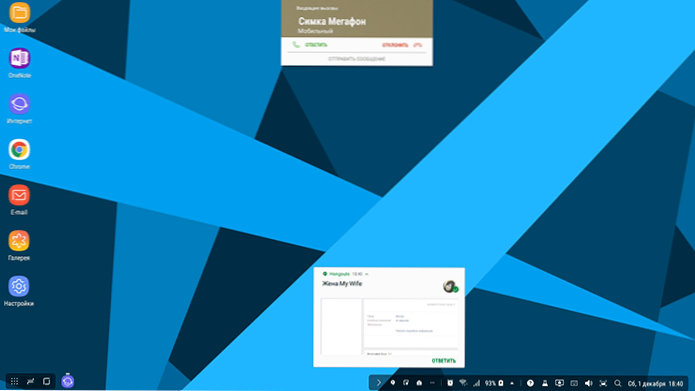
Na splošno ne smete opaziti nobenih posebnih težav pri uporabi telefona kot računalnika: vse je izvedeno zelo preprosto in že ste seznanjeni z aplikacijami.
Na kaj bi morali biti pozorni:
- Element Samsung Dex bo prikazan v aplikaciji "Nastavitve". Poglejte, morda boste našli nekaj zanimivega. Na primer, obstaja eksperimentalna funkcija za zagon vseh, celo nepodprtih aplikacij v celotnem zaslonu (nisem delal).
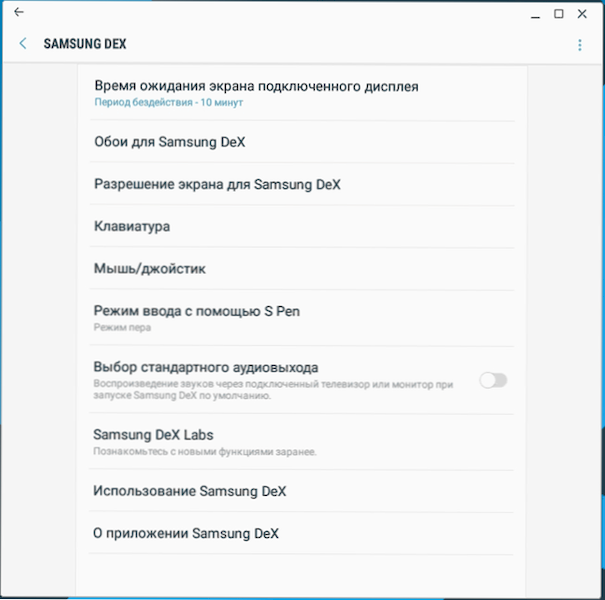
- Naučite se vroče tipke, na primer preklopite jezik - Shift+Gap. Spodaj je posnetek zaslona, meta tipka pomeni ključ Windows ali ukaz (če je uporabljena tipkovnica Apple). Sistemske tipke, kot je delo tiskanja.

- Nekatere aplikacije, ko se povežejo z DEX, lahko ponudijo dodatne funkcije. Na primer, Adobe Sketch ima dvojno platneno funkcijo, ko se zaslon pametnega telefona uporablja kot grafični tablični računalnik, na njej nariše s peresom in na monitorju vidimo povečano sliko.
- Kot sem že omenil, lahko zaslon pametnega telefona uporabite kot sledilno ploščico (način lahko vklopite v območju obvestila na samem pametnem telefonu, ko je povezan z DEX). Dolgo sem razvrstil, kako povleči okna v tem načinu, zato vas bom takoj obvestil: z dvema prstoma.
- Povezava bliskovitih pogonov, tudi NTF -jev (še nisem poskusil), je bila podprta, tudi zunanji mikrofon USB si je prislužil. Morda je smiselno eksperimentirati z drugimi napravami USB.
- Prvič je bilo treba dodati postavitev tipkovnice v nastavitve strojne tipkovnice, tako da je bilo mogoče vnesti dva jezika.
Morda sem nekaj pozabil omeniti, vendar v komentarjih vprašajte - po potrebi bom poskušal odgovoriti.
Končno
Podobna tehnologija Samsung Dex v različnih časih preizkusi različna podjetja: Microsoft (na Lumia 950 XL) je bil HP Elite X3, nekaj podobnega je bilo pričakovati od Ubuntu Phone. Poleg tega lahko uporabite aplikacijo Sentio Desktop za izvajanje takšnih funkcij na pametnih telefonih, ne glede na proizvajalca (vendar z Androidom 7 ali več, z možnostjo povezovanja obrobja). Mogoče za kaj takega, kot je prihodnost, ali morda ne.
Zaenkrat ni ena od možnosti "posneta", toda subjektivno, za nekatere uporabnike in scenarije uporabe Samsung Dex in analogov je lahko odlična možnost: pravzaprav je zelo dobro zaščiten računalnik z vsemi pomembnimi podatki vedno v Žep, primeren za številne delovne naloge (če ne govorimo o profesionalni uporabi) in za skoraj vse "sedi na internetu", "Objavite fotografije in videoposnetke", "Oglejte si filme".
Osebno priznam, da bi se lahko omejil na Samsung pametni telefon v povezavi z Dex Pad tiste stvari, ki jih počnem v računalniku zunaj profesionalnih dejavnosti, bi jih imel več kot dovolj. Seveda ne pozabite, da cena združljivih pametnih telefonov ni majhna, ampak jih zelo veliko kupuje in tako, ne da bi sploh vedeli za možnost razširitve funkcionalnosti.
- « Namestitev sistema Windows 10 na USB Flash Drive v programu FlashBoot
- Kako spremeniti pisavo v Android »

